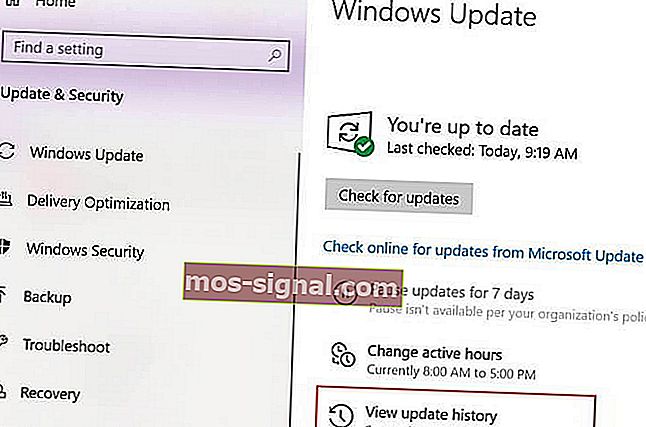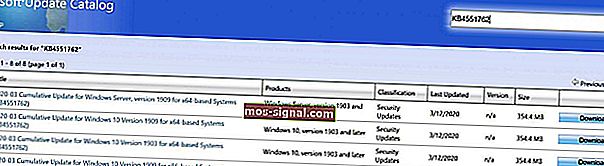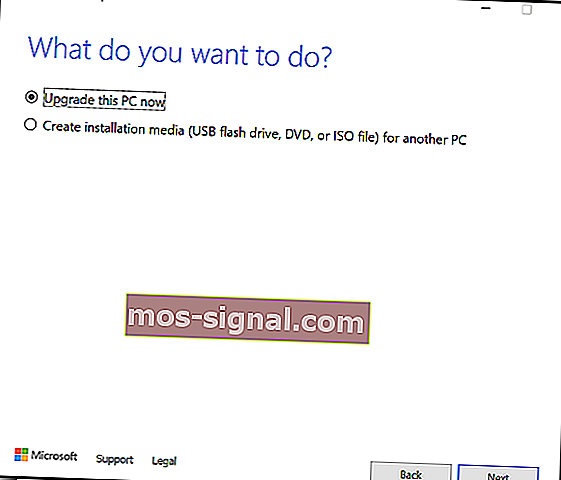NAPRAW: błąd Windows Update 0x800704c7
- Jednym z najczęstszych błędów systemu Windows, które można napotkać, jest błąd usługi Windows Update.
- Poniżej pokażemy, jak radzić sobie z błędem Windows Update 0x800704c7.
- Aby uzyskać więcej artykułów na ten temat, odwiedź nasze Centrum błędów usługi Windows Update.
- Aby uzyskać jeszcze więcej pomocy, nie wahaj się odwiedzić naszej strony z błędami systemu Windows 10.

Błąd 0x800704c7 jest spowodowany brakującymi / uszkodzonymi plikami lub procesami w tle, które są w konflikcie z aktualizacją, przez co nie możesz uzyskać najnowszej aktualizacji.
Czasami ten błąd systemu Windows 1o pojawia się, gdy próbują zainstalować określone aktualizacje za pomocą funkcji Windows Update. Poprawki wydane przez Microsoft są niezbędne i Twój system na nich polega.
Jednak błędy takie jak ten mogą uniemożliwić uzyskanie aktualizacji.
Na szczęście w tym artykule na temat poprawek omówimy niektóre przyczyny błędu 0x800704c7 i zaproponujemy praktyczne rozwiązania umożliwiające jego rozwiązanie.
Jak naprawić błąd aktualizacji systemu Windows 0x800704c7?
1. Pobieranie najnowszego KB
- Naciśnij klawisz Windows + I, aby otworzyć Ustawienia.
- Przejdź do Aktualizacje i zabezpieczenia.

- Na środku okna zobaczysz Wyświetl historię aktualizacji . Kliknij na to.
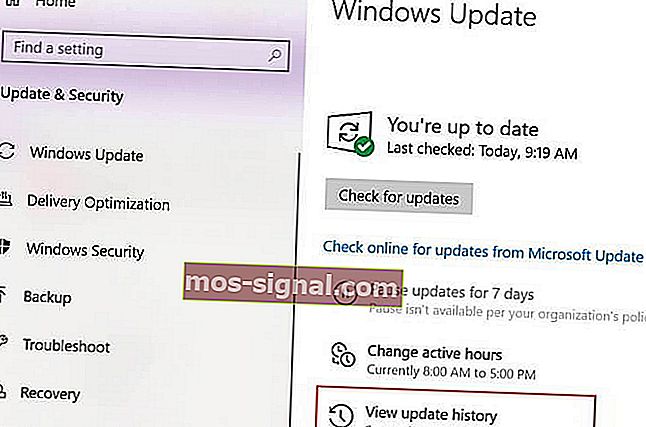
- Zidentyfikuj najnowszy KB i skopiuj kod.
- Przejdź do witryny Microsoft Update i wyszukaj kod KB.
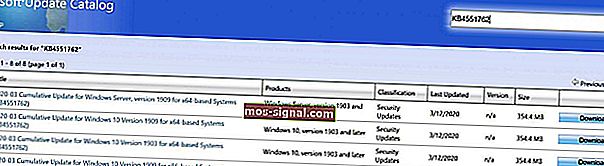
- Pobierz go dla swojej wersji systemu Windows.
- Po zakończeniu pobierania otwórz plik i zainstaluj go.
Jeśli masz problemy z otwarciem aplikacji Ustawienia, zapoznaj się z tym artykułem, aby rozwiązać problem.
2. Wykonywanie przywracania systemu
- Otwórz Start .
- Wyszukaj opcję Utwórz punkt przywracania i kliknij najwyższy wynik, aby otworzyć środowisko Właściwości systemu.
- Wybierz przycisk Przywracanie systemu i kliknij Dalej
- Wybierz punkt przywracania, którego chcesz użyć na komputerze.
- Wybierz przycisk Skanuj w poszukiwaniu programów, których dotyczy problem , aby sprawdzić aplikacje, które nie będą już dostępne, ponieważ zostaną dodane po utworzeniu punktu przywracania.
- Wybierz przycisk Zamknij i przycisk Dalej .
- Kliknij Zakończ, aby zakończyć.
Po wykonaniu tych czynności Przywracanie systemu przywróci komputer do poprzedniego stanu roboczego.
Jednak, aby wykonać przywracanie systemu w systemie Windows 10, musisz najpierw włączyć funkcję Przywracanie systemu i wcześniej utworzyć punkt przywracania systemu.
Sprawdź ten przydatny przewodnik, aby dowiedzieć się, jak włączyć Przywracanie systemu i jak utworzyć punkt przywracania systemu.
3. Korzystanie z narzędzia do tworzenia mediów
- Pobierz narzędzie Media Creation Tool ze strony internetowej Microsoft .
- Po zakończeniu pobierania otwórz go.
- Zaakceptuj warunki, a następnie wybierz opcję Uaktualnij ten komputer teraz .
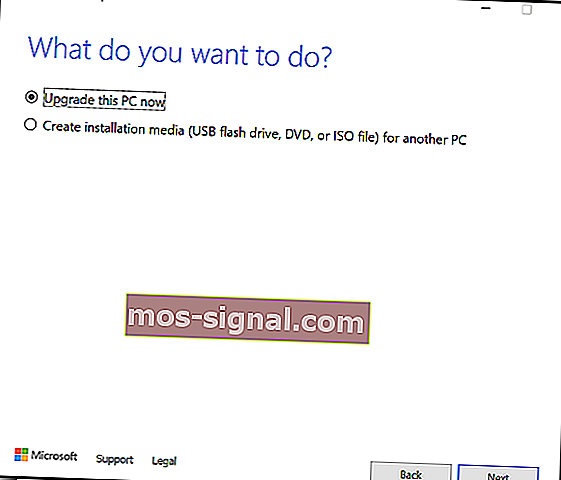
- Wybierz opcję Zachowaj pliki osobiste, aby upewnić się, że pliki są bezpieczne.
- Poczekaj, aż aktualizacja się zakończy.
Wielu użytkowników zgłosiło, że błąd 0x800704c7 został naprawiony po przywróceniu ich komputera za pomocą narzędzia Przywracanie systemu. Możesz spróbować zrobić to samo.
Czy próbowałeś zastosować jedno lub więcej z przedstawionych rozwiązań? Daj nam znać, który z nich pracował dla Ciebie w obszarze komentarzy poniżej.
Często zadawane pytania: Dowiedz się więcej o błędach usługi Windows Update?
- Czy błędy Windows Update są poważne?
W zależności od błędu możesz skończyć z uszkodzeniem komputera, utratą danych lub nawet doświadczeniem BSoD.
- Jak mogę naprawić błędy Windows Update?
Jednym z najszybszych sposobów radzenia sobie z takimi błędami jest użycie narzędzia do rozwiązywania problemów z usługą Windows Update.
- Jak mogę cofnąć uszkodzenie wadliwej witryny Windows Update?
Jednym ze sposobów przywrócenia błędu aktualizacji systemu Windows jest odinstalowanie tej konkretnej aktualizacji lub przywrócenie komputera do ostatniego punktu przywracania.